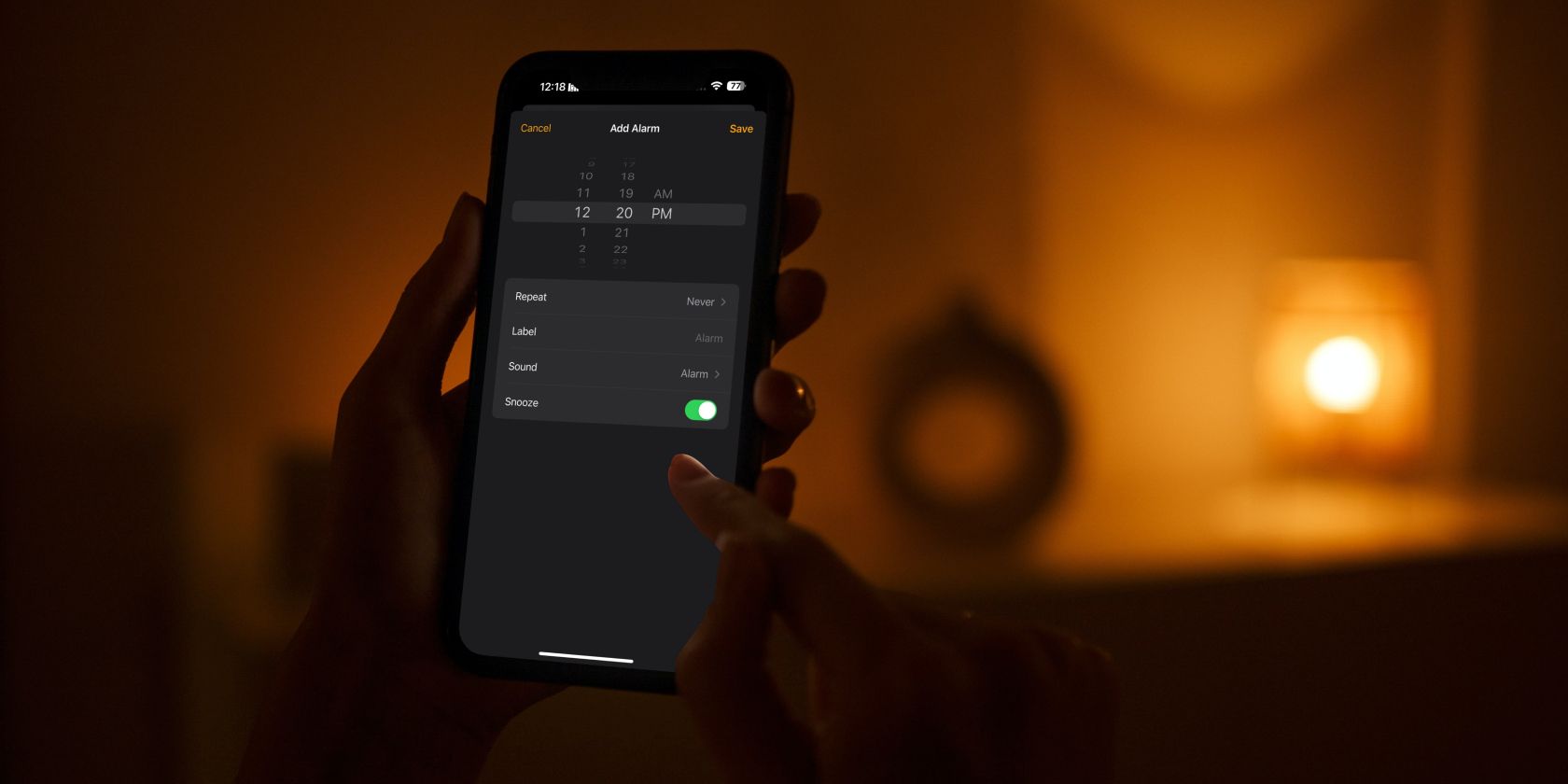
是否希望您的闹钟声音可以调大或调小? 您可以通过 iPhone 设置进行调整。
重点
- 您可以通过 iPhone 的“设置”应用或机身侧边的音量按钮来更改闹钟的音量。
- 要使用 iPhone 的音量按钮调整闹钟音量,您需要在“设置”应用中启用“用按钮调整”功能。
- 调整闹钟音量也会影响短信和来电通知的音量。 如果需要独立控制闹钟音量,可以考虑使用第三方闹钟应用。
是否厌倦了因闹钟声音太小而迟到上班或上学? 虽然您不能直接在 iPhone 自带的时钟应用中调整闹钟的音量,但有两种方法可以确保您不再错过闹钟。
通过设置调整 iPhone 闹钟音量
以下是通过“设置”应用调整 iPhone 闹钟音量的方法:
- 打开 “设置” 应用,然后点击 “声音与触感”。
- 在 “铃声和提醒” 标题下方,您会看到一个音量滑块。 要调整闹钟的音量,请将滑块向左拖动(降低音量)或向右拖动(增大音量)。
- 当您拖动滑块时,您会听到音量的变化。 调整到合适的音量后,松开手指。
使用音量按钮调整 iPhone 闹钟音量
您还可以通过 iPhone 机身侧边的物理音量按钮来调整闹钟音量。 默认情况下,iPhone 或 iPad 的音量按钮会增大或减小铃声和提醒的音量,但您可能无意中关闭了这个功能。
要使用 iPhone 的音量按钮调整闹钟音量,请前往“设置”>“声音与触感”,然后开启“用按钮调整”选项旁边的开关。
启用此选项后,请注意,仅当您正在播放音乐或观看视频时,按下音量按钮才会调节媒体音量。 在其他情况下,按下这些按钮会调整铃声音量,这也会同时影响 iPhone 闹钟的音量。
因此,为避免意外调整了媒体音量而不是铃声音量,我们建议您首先关闭 iPhone 上正在运行的应用程序。 返回主屏幕后,您可以使用 iPhone 的音量增大和减小按钮来方便地调节铃声/闹钟音量。
由于 iPhone 的闹钟音量与铃声音量关联,因此相同的设置也会影响来电和短信通知的音量。 Apple 不允许您单独调整 iPhone 闹钟的音量,如果需要此功能,您需要下载第三方 iPhone 闹钟应用。